如何阻止电子邮件进入 Outlook 中的垃圾邮件
你有没有遇到过有人给你发了一封电子邮件但你没有收到?好吧,它可能在垃圾邮件(Junk Email)文件夹中。这里我说的是Outlook.com。Outlook 有时会将您的普通电子邮件过滤为垃圾邮件并将其发送到垃圾邮件文件夹。不断检查垃圾邮件文件夹中的普通电子邮件肯定会很烦人。谢天谢地,有一个解决这个问题的方法。
在这篇文章中,我们将学习如何防止普通电子邮件在Outlook中变成垃圾邮件。 基本上(Basically),我们必须将电子邮件和电子邮件发件人标记为 Not Junk以避免这种情况。让我们看看如何做到这一点。
如何阻止电子邮件(Email)进入Outlook中的垃圾邮件(Junk)
好吧,您也可以简单地将电子邮件从垃圾邮件(Junk Email)移动到您的收件箱,但是Outlook可能仍会将来自该发件人的所有电子邮件发送到您的垃圾文件夹。因此,最好将其标记为 Not Junk。

标记电子邮件不是垃圾邮件
打开您的Outlook帐户并转到垃圾邮件(Junk Email)。
选择您认为在垃圾邮件中错误发送的电子邮件。
单击(Click)顶部菜单功能区中的非垃圾(Junk)。
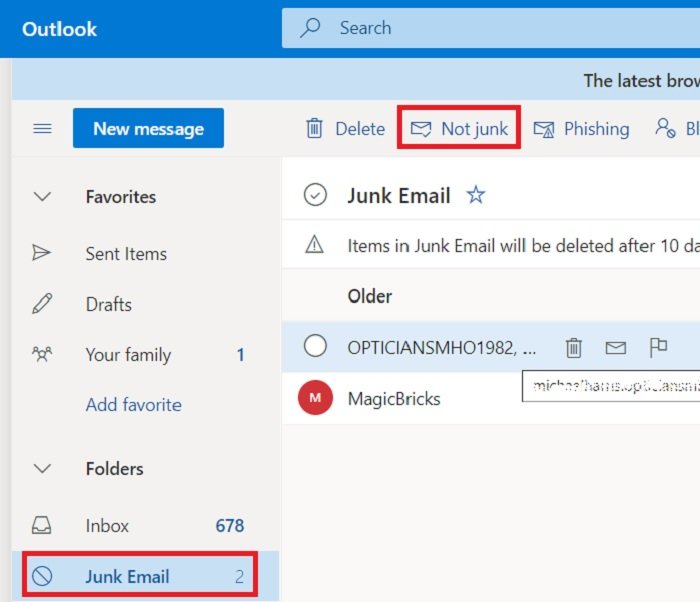
或者您也可以右键单击电子邮件,转到安全选项(Security Options)并单击标记为非垃圾邮件。(Mark as not junk.)

阅读(Read):如何在 Outlook 中报告网络钓鱼电子邮件(How to report Phishing email in Outlook)
将电子邮件发件人标记为安全发件人
为确保Outlook不再将这些电子邮件发送到垃圾文件夹,您必须将电子邮件发件人标记为安全发件人。
打开您认为不是垃圾的电子邮件。
点击右上角(Click)的三个点。
单击添加到安全发件人。 (Add to safe senders. )

阅读(Read):如何使用稍后发送按钮在 Outlook.com 中安排电子邮件(schedule an email in Outlook.com using Send Later button)。
为发件人创建规则
此外,Outlook还有一个选项,您可以在其中为特定的电子邮件发件人创建特定的规则。例如,您想将某些电子邮件始终标记为重要或将它们固定在顶部,您可以从“高级操作(Advanced actions)”选项中执行此操作。

选择电子邮件并右键单击。
单击(Click)高级操作–> 创建规则。

这将打开一个新的设置(Settings)窗口,您可以在其中选择将此特定发件人的电子邮件固定在顶部,并将其标记(Mark)为重要。这实际上是双重保证,Outlook将永远不会再次将此发件人的电子邮件过滤为垃圾邮件。事实上,您会收到这些带有重要(Important)标记的电子邮件。
请记住(Remember),与Gmail在 30 天内删除垃圾邮件不同, (Spam)Outlook在 10 天内删除垃圾文件夹(Junk Folder)电子邮件。因此,您最好立即更改设置,以免错过一些重要的电子邮件。
阅读(Read):如何永久删除或关闭 Outlook.com 电子邮件帐户(delete or close Outlook.com email account permanently)。
Related posts
如何在Outlook清空Junk Email Folder
如何在Microsoft Outlook中自动Forward Email
如何将Email保存为Gmail and Outlook中的PDF
如何创建和在Outlook设置custom domain email ID
如何设置Outlook作为Mac默认Email Reader
如何Outlook创建Contact Group发送大量电子邮件
需要查看您上周的电子邮件吗?如何按日期搜索 Outlook
获取特定国家的Outlook Email ID,如@ Outlook.in等
Outlook Attachment Cleanup Tool清理Email file附件
如何将Google Workspace(G Suite)Email Account添加到Outlook
如何在Gmail and Outlook email messages中添加表格
目前的mail client无法满足messaging request - Outlook error
如何使Outlook download来自服务器的所有电子邮件
Hotmail小姐?Microsoft Outlook 电子邮件服务说明
如何在Outlook中记得Email?不清Email S
如何为电子邮件和任务创建 Microsoft Outlook 快捷方式
按发件人、日期、关键字、大小等搜索 Outlook 电子邮件
如何在Outlook.com中自动翻译电子邮件
在Android mobile上加载消息Outlook error时出错
使用 StatView 获取 Outlook 电子邮件统计信息
